Win10预览版14342鼠标双击桌面图标无反应该怎么办?
电脑安装的是Windows10-14342版系统(Win10预览版14342首个补丁KB3158988发布 修复Edge浏览器),今天出现了一个问题,即鼠标双击桌面图标没有反应,打不开应用程序,如何解决这个问题呢?
方法一:修改注册表中exe【默认值】的数值数据和command的【默认值】的数值数据。
复制下面的内容到记事本中:
Windows Registry Editor Version 5.00
[HKEY_CLASSES_ROOT\.exe]
@="exefile"
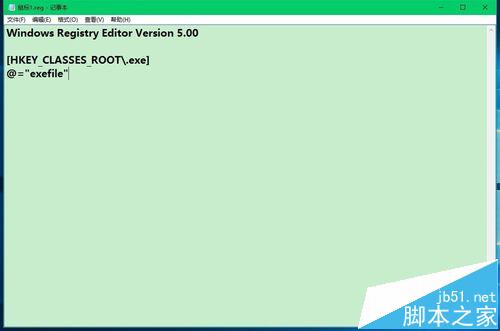
2、点击记事本窗口左上角的【文件(F)】,在下拉菜单中点击【另存为】;

3、在另存为窗口,点击【桌面(Desktop)】,在文件名(N)栏输入:鼠标1.reg,再点击:保存;

4、此时系统桌面上会显示一个【鼠标1.reg】的注册表文件图标,左键双击【鼠标1.reg】的注册表文件图标,在弹出的注册表编辑器对话框中点击是(Y),在接着弹出的注册表编辑器对话框中点击:确定;

5、再复制下面的内容到记事本中:
Windows Registry Editor Version 5.00
[HKEY_CLASSES_ROOT\exefile\shell\open\command]
@="\"%1\" %*"

6、按照上面介绍的方法把command的【默认值】的数值数据【\"%1\" %*】添加到注册表中。

方法二:设置鼠标的双击速度。
1、右键点击系统桌面左下角的【开始】,在开始菜单中点击【控制面板】;

2、在打开的控制面板窗口中,找到【鼠标】,并左键双击【鼠标】;

3、在鼠标 属性窗口我们可以看到,鼠标的双击速度为【快】,用鼠标左键按住小滑块向左移动到中间位置;

4、我们把小滑块移到如下图所示的位置,再点击:应用 - 确定。
注意:如果在注册表HKEY_CLASSES_ROOT\.exe中,exe对应右侧窗口【默认值】的数值数据为【exefile】;在HKEY_CLASSES_ROOT\exefile\shell\open\command中,command对应右侧窗口【默认值】的参数值数据数为【"%1" %*】,则调整鼠标双击速度是可以解决问题的。

方法三:使用assoc.exe=exefile命令恢复exe文件的关联。
1、右键点击系统桌面左下角的【开始】,在开始菜单中点击【命令提示符(管理员)】;

2、复制assoc.exe=exefile命令,在管理员命令提示符窗口中右键点击空白处,assoc.exe=exefile命令就复制到了窗口中;

3、我们复制好了assoc.exe=exefile命令以后,按下键盘上的回车键(Enter),在命令提示符窗口显示:.exe=exefile,表示关联成功;

4、在管理员命令提示符窗口中输入:exit命令,回车,退出管理员命令提示符窗口。

上述介绍的是Windows10系统鼠标点击桌面图标无反应,打不开应用程序的三种解决方法,供出现该问题的朋友们参考使用。
相关推荐:
相关文章
win10桌面图标布局错乱怎么办 win10系统玩游戏后桌面图标位置错乱的原
最近有win10系统用户反映,每次在电脑中玩完游戏返回桌面时,发现桌面上原先排列好的图标的位置都出现了错乱,需要重新排列依次才可以。这该怎么办呢?本文就提供win10系统2016-08-03- 很多朋友都碰到桌面图标莫名其妙的消失不见了,但又不知道怎么解决,所以下面小编就为大家介绍Win10专业版桌面图标消失的三种情况及相应解决方法,一起来看看吧2016-07-24
Win10桌面任务栏跑到右侧或上边怎么办?win10任务栏还原到下面图文教程
一般情况下,大家都是习惯任务栏在屏幕下方的,那么,win10系统桌面任务栏跑到右侧或上面了怎么办?如何让任务栏恢复到桌面底部呢?针对这类问题,本文就为大家图文介绍win2016-07-09- 刚装完系统,尤其是原版安装,清纯系统,桌面上没有图标很正常,只要简单设置一下,图标就出来了,下面小编为大家分享Win10桌面图标找回的方法,来看看吧2016-07-04
Win10桌面图标显示不正常怎么办 win10 图标显示异常的快速解决办法
有些时候,当我们使用Win10时,可能会出现系统图标不能正常显示的情况,其表现为图标显示为未知文件类型,或者是显示错乱,该怎么解决呢?下面小编给大家带来了win10 图标2016-06-29win10桌面图标怎么设置像文件夹中的图标一样显示? 8种显示形式介绍
我们知道win10系统文加件中的图标显示方式有很多,比如大图标、小图标、中等图标等,该怎么让win10桌面的图标也有这么多的显示方式呢?下面我们就来看看win10桌面图标像文2016-06-24Win10/Win7/Win8.1中怎么一个命令修复桌面图标缓存?
Win10/Win7/Win8.1中怎么一个命令修复桌面图标缓存?windows系统中经常遇到桌面推波啊缓存出问题,怎么才能解决这个问题呢?下面我们来看看个很简单的命令就能解决的方法,2016-06-21Win10桌面图标没了怎么办?Win10桌面快捷方式消失了解决方法
win10系统下载,win10系统安装,这些步骤都完成了,但是开机一看,win10桌面图标不见了!win10桌面图标不见了怎么办?下面小编就来教大家怎么找回“失落”的win10桌面图标2016-05-05- win10桌面快捷方式图标该怎么制作?在win10系统中安装了软件没有选桌面快捷图标,结果安装成功后才发现,该怎么自己添加桌面快捷图标呢?下面我们来看看详细的制作过程2016-05-05
- Win10桌面图标都变成PDF文件图标该怎么办?打开电脑后发现,win10桌面所有的图标都和pdf图标一样,都是.ink格式的了,出现这个问题是因为关联PDF阅读软件导致的,下面我们2016-04-20


最新评论